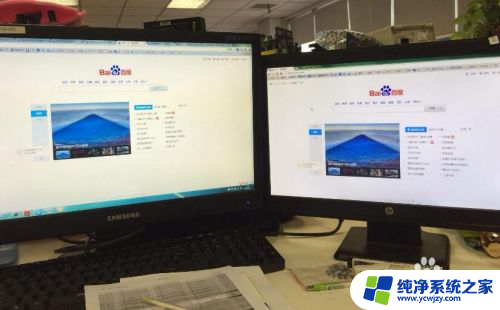电脑怎样连接两个显示屏 电脑同时连接两个显示器的方法
现电脑已经成为我们生活中不可或缺的一部分,而随着科技的不断发展,人们对于电脑的使用需求也越来越多样化。其中连接两个显示屏成为了一种常见的需求,尤其对于那些需要进行多任务处理或者专业设计工作的用户来说。电脑如何连接两个显示屏呢?在本文中我们将为大家介绍一些可以同时连接两个显示器的方法,帮助用户更好地利用电脑屏幕空间,提高工作效率。
具体步骤:
1将显示和笔记本或者台式机连接。
2双屏显示,则电脑主机应该具备双显示输出接口(一般为集成VGA显卡接口加独立VGA或DVI或HDMI显卡接口。也有全集成VGA显卡接口和DVI显卡接口,甚至还有全集成VGA、DVI、HDMI三种显卡接口的),并且显卡和系统也应当支持双屏显示。

2.3如果电脑主机只有VGA接口没有HDMI接口(这种配置很常见),而电视机只有HDMI接口。则需要通过添置VGA转HDMI或HDMI转VGA的转接头才能将其连接起来,但其画质会有所下降。
4右键点击桌面,打开个性化。

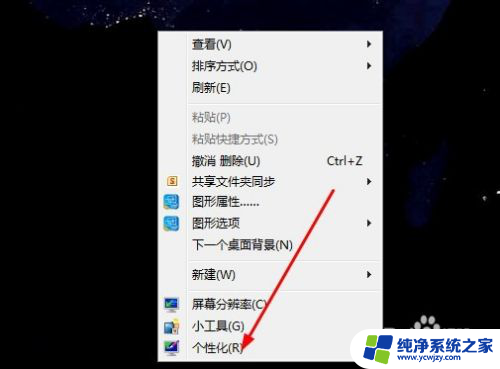
3.5点击显示。
6点击屏幕设置。
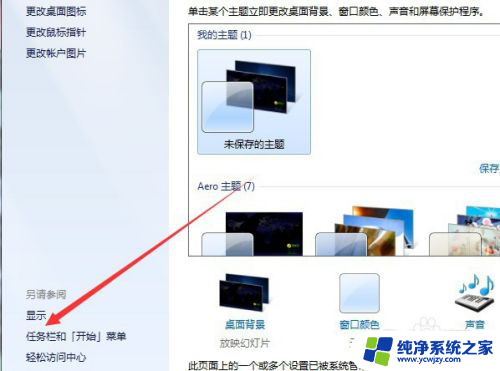
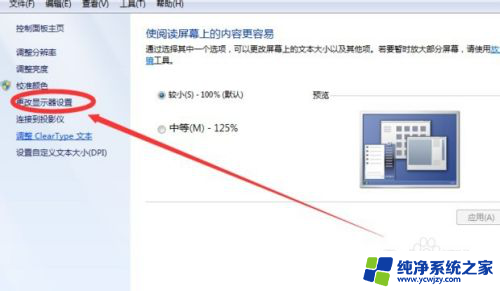
4.7在这里设置显示器的分辨率、横屏还是竖屏、以及多显示器设置。
8复制模式为两个显示器一致,只是将你电脑显示器1的内容复制到2,比如笔记本复制到台式,显得大一些,两个显示器监控内容。
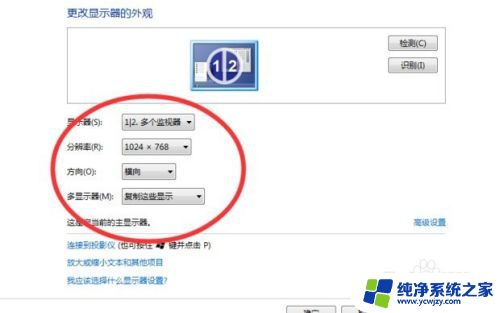
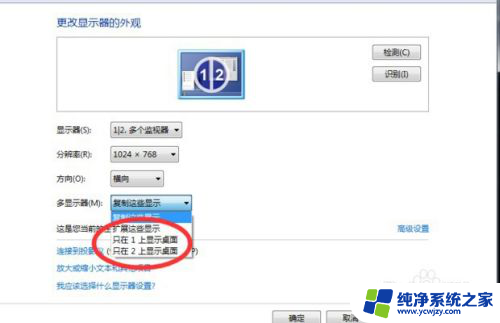
5.9选择显示器2,就相当于将笔记本显示器内容显示到台式显示器上,而笔记本显示器就关闭了,相当于笔记本成了主机,用大尺寸显示器看内容而已。
10拓展模式就是显示器1和2同时使用,又不是复制模式。比如设置了显示器1,可以将1的内容拖拽到2显示,也可以把2的内容拖拽到1,两个显示器随意切换。
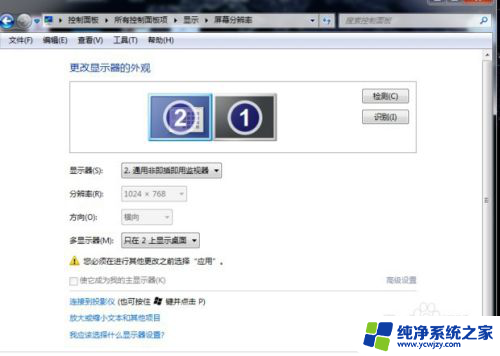
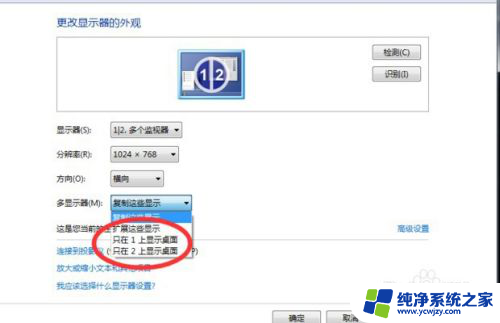
6.11拓展模式。
12显示2主屏幕模式。
13复制模式。



以上就是电脑如何连接两个显示屏的全部内容,如果您有任何疑问,请按照我的方法进行操作,希望对大家有所帮助。